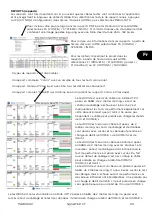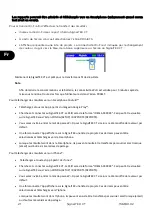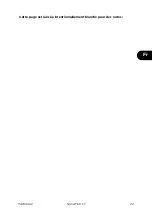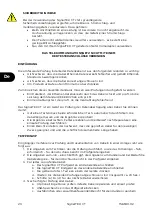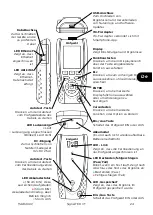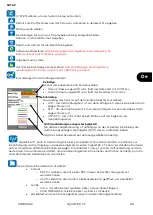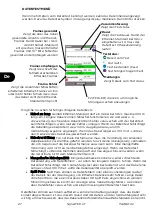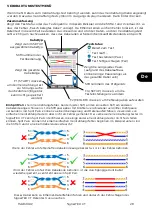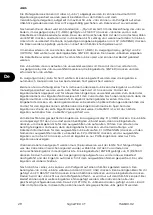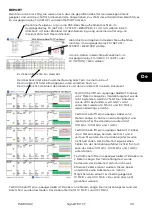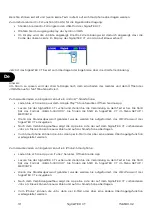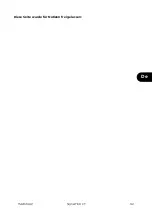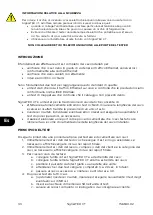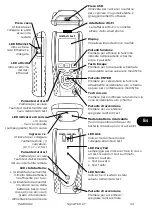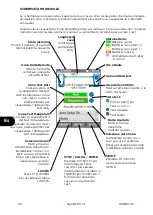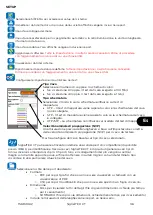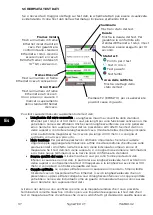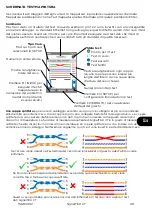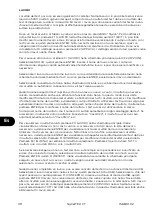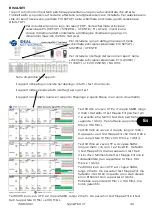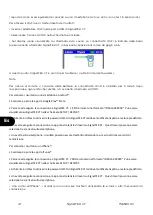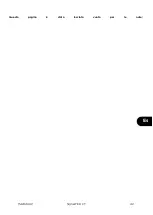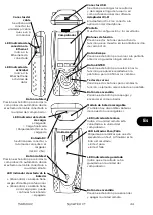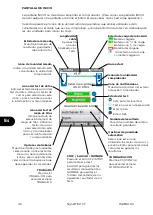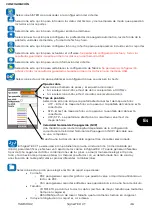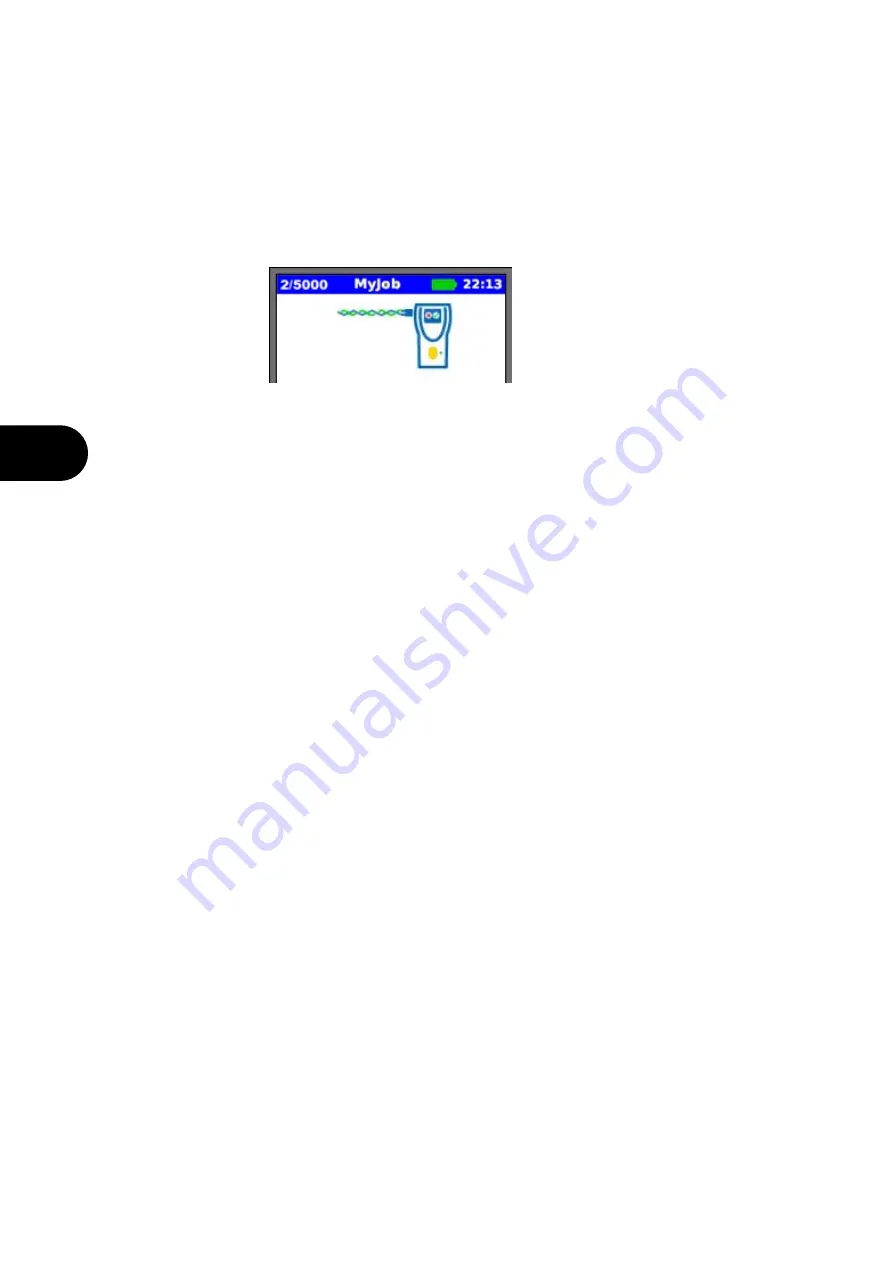
31
SignalTEK CT
156840.02
De
Berichte können erstellt und (wenn keine Tests laufen) auf ein Smartphone übertragen werden.
Zum Aktivieren der Wi-Fi-Funktion (WLAN) für die Ergebnisübertragung:
•
Stecken Sie den Wi-Fi-Dongle in den USB-Port des SignalTEK CT.
•
Wählen Sie im Ausgangsdisplay das Symbol JOBS.
•
Im Display wird die Jobliste angezeigt. Die Wi-Fi-Verbindung wird dadurch angezeigt, dass die
Farbe der oberen Leiste im Display des SignalTEK CT von Grün auf Blau wechselt:
Jetzt ist das SignalTEK CT bereit zum Übertragen der Ergebnisse über die WLAN-Verbindung.
Hinweis:
Um Strom zu sparen, wird der WLAN-Dongle nach dem einschalten des Gerätes und dem Öffnen des
JOBS-Menue für fünf Minuten aktiviert.
Zum Herunterladen von Ergebnissen auf ein Android™-Smartphone:
•
Laden Sie sich die App aus dem Google Play™ Store herunter. Öffnen Sie die App.
•
Lassen Sie das SignalTEK CT suchen und stellen Sie die Verbindung zu dem Tester her. Die SSID
hat das Format „IDEALS-XXXXXX“. Sie finden die SSID im SignalTEK CT im Menü SETUP |
BERICHTE.
•
Wenn das Standardpasswort geändert wurde, werden Sie aufgefordert, das WiFi-Passwort des
SignalTEK CT einzugeben.
•
Nach dem Verbindungsaufbau zeigt die App eine Liste der auf dem SignalTEK CT vorhandenen
Jobs an. Diese können Sie auswählen und auf das Smartphone übertragen.
•
Vom Smartphone können die Jobs dann per E-Mail oder über eine andere Übertragungsfunktion
weitergeleitet werden.
Zum Herunterladen von Ergebnissen auf ein iPhone®-Smartphone:
•
Laden Sie sich die App von iTunes® herunter. Öffnen Sie die App.
•
Lassen Sie das SignalTEK CT suchen und stellen Sie die Verbindung zu dem Tester her. Die SSID
hat das Format „IDEALS-XXXXXX“. Sie finden die SSID im SignalTEK CT im Menü SETUP |
BERICHTE.
•
Wenn das Standardpasswort geändert wurde, werden Sie aufgefordert, das WiFi-Passwort des
SignalTEK CT einzugeben.
•
Nach dem Verbindungsaufbau zeigt die App eine Liste der auf dem SignalTEK CT vorhandenen
Jobs an. Diese können Sie auswählen und auf das Smartphone übertragen.
•
Vom iPhone® können die Jobs dann per E-Mail oder über eine andere Übertragungsfunktion
weitergeleitet werden
.
Содержание SignalTEK CT
Страница 1: ......
Страница 13: ...156840 02 SignalTEK CT 12 En This page has been left blank for notes ...
Страница 23: ...156840 02 SignalTEK CT 22 Fr Cette page est laissée intentionnellement blanche pour des notes ...
Страница 33: ...156840 02 SignalTEK CT 32 De Diese Seite wurde für Notizen frei gelassen ...
Страница 43: ...156840 02 SignalTEK CT 42 Es Questa pagina è stata lasciata vuota per le note ...
Страница 53: ...156840 02 SignalTEK CT 52 Es Esta página se ha dejado en blanco para anotaciones ...
Страница 63: ...156840 02 SignalTEK CT 62 Pt Essa página foi deixada em branco para anotações ...
Страница 73: ...156840 02 SignalTEK CT 72 中文 此页留作注释空白 ...
Страница 74: ...English Français Deutsch Italiano Español Português 中文 www idealnetworks net www idealnetworks net ...